PPT中这么有趣的图片展示形式,应该怎么做?
作者:石敬之PPT来源:部落窝教育发布时间:2021-08-24 07:40:42点击:2661
编按:
在《如何巧借形状,做出更有创意的PPT图文排版?》一文中,我们精心为大家挑选了10张精美的国外大神作品。经过大家的投票,最后获得前三的案例是第10、9、2三页案例。今天,石敬之将继续为大家详细讲解第二名、第三名PPT案例制作过程。一起来看看吧!
Hey,大家好,我是石敬之。
我们的《专属模板》已经开展到第5期了。
很多小伙伴参与到这场活动中,学习了许多PPT制作技巧与思路。
在第5期的活动中,排名第二、第三的两页PPT,是非常有创意的图片排版。
所以,今天,我们一起来看看,这样的图片创意排版是怎么做的。
01
票选第二名
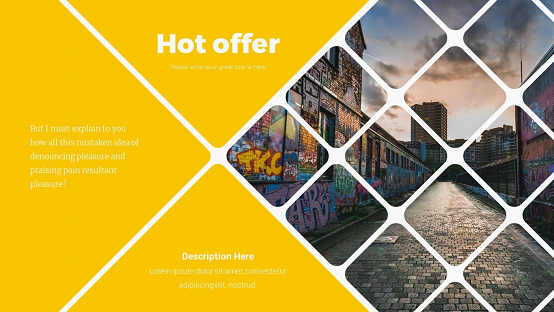
这一页,比较有创意的是右边的图片排版。
很明显,这其实是一张整图。
但是,怎么裁剪成现在这种样式呢?
我是这样做的。
第一步:制作色块占位符。
插入一些圆角矩形,调整位置和大小。

然后,将所有圆角矩形组合,旋转一定角度。

提示:旋转之后,如果部分形状不能覆盖幻灯片页面时,可适当放大或缩小。
第二步:制作创意图片墙。
插入一张符合主题的照片,置于底层。
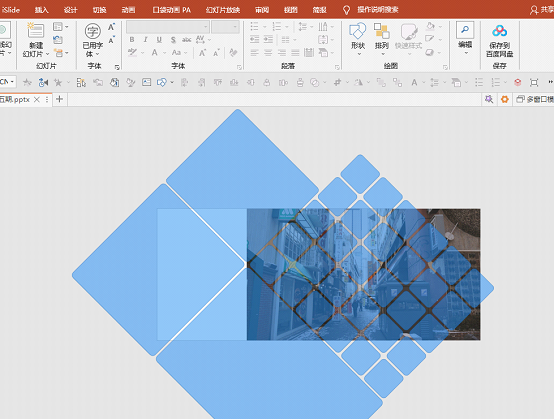
首尔(SweetMedusa)
https://pixabay.com/zh/photos/seoul-classical-street-view-2707584/
点击【合并形状-拆分】,删除拆分后的多余图片。
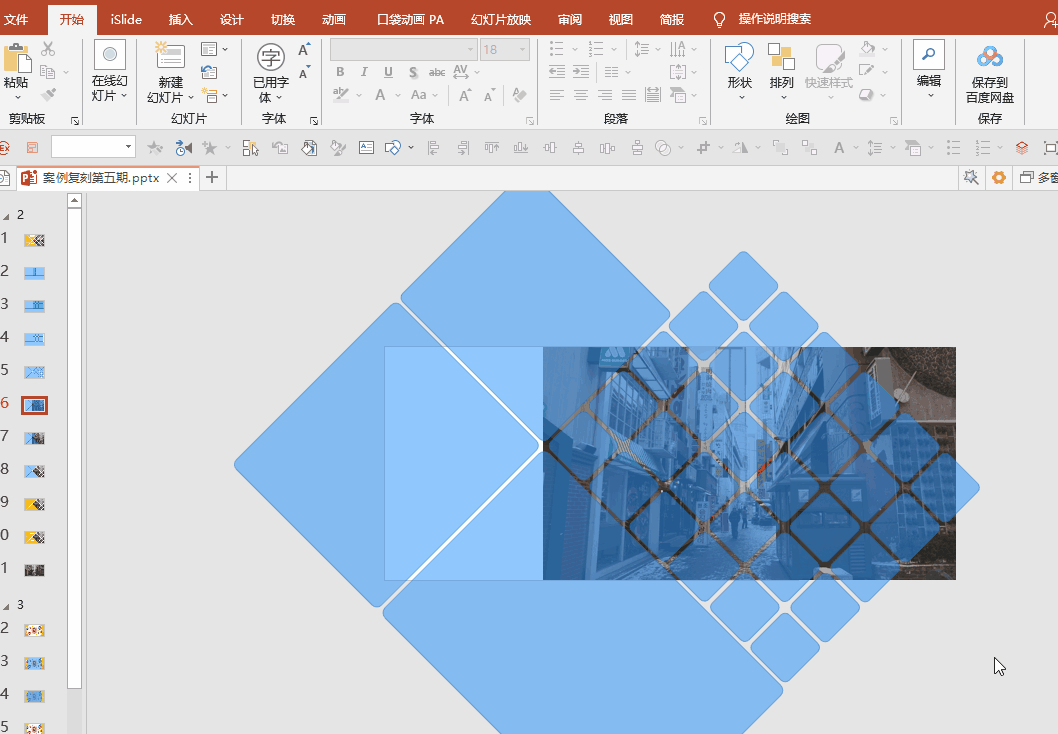
最后,为形状填充主题颜色,并加上文案信息,这页PPT就完成了。
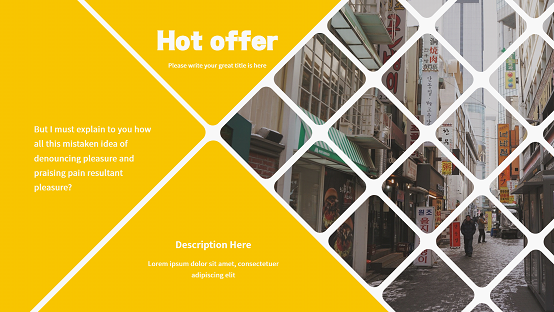
02
票选第三名
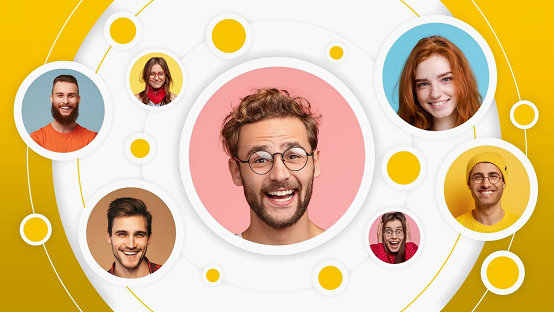
图片来源:Pngimg.com
这页PPT在排版上给人一种乱而有序的感觉,显得非常有活力。
第一步:制作背景。
先插入一个矩形,覆盖页面,然后再插入一个适中的圆形,执行【合并形状-拆分】,得到一组方头括号(【】)图形。
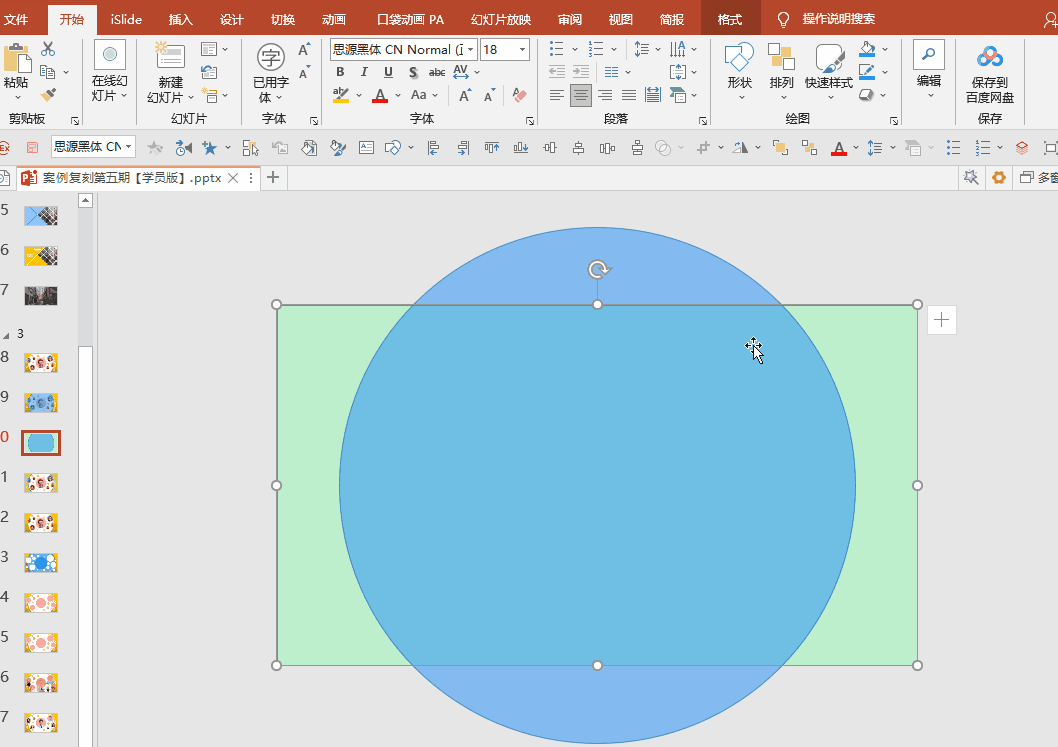
然后给方头括号(【】)图形充渐变色。
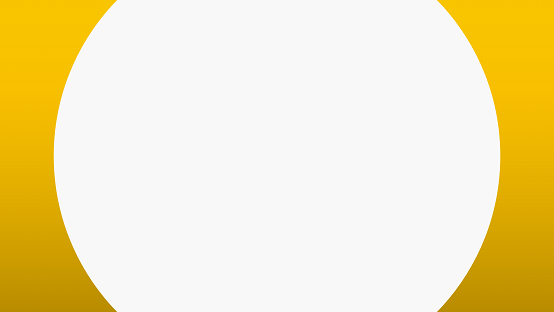
接着,添加同心圆,装饰圆等形状。

提示:阴影部分,不要用默认的纯黑色,而是选择一个比较浅的灰色。
第二步:插入成员照片。
在对应的位置,添加团队成员图片。
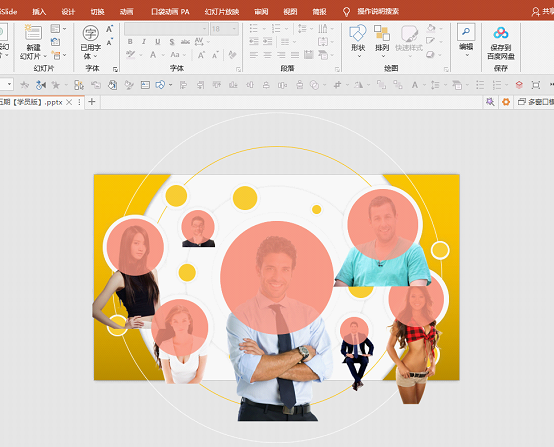
调整好人物头像的大小和位置之后,利用【合并形状-相交】命令,将人物图片裁剪出来。
我们以其中一个人物图片为例。
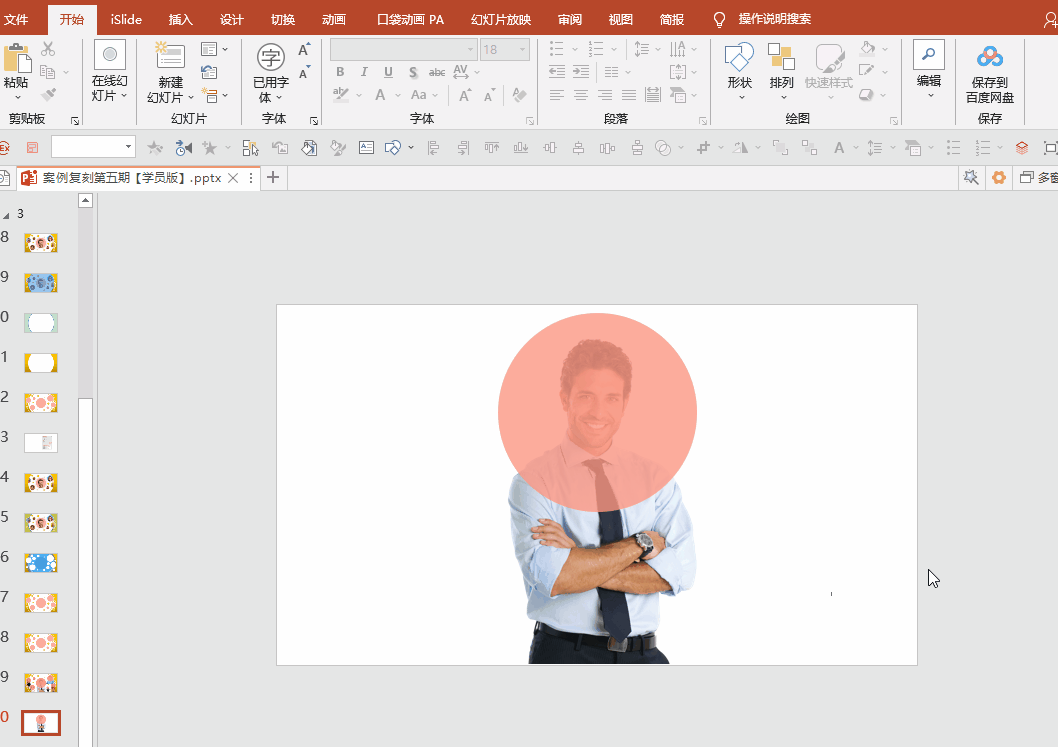
其他的人物图片同样的处理方式,就可以制作完成啦!

最后,总结一下。
1.看似复杂的页面,我们要学会用拆解的思维,进行拆分。
2.灵活运动合并形状功能,可以得到我们想要的任何形状。
3.阴影设置时,要注意参数的调整,尽量不要用默认的参数。
喜欢的小伙伴,可以扫码进群领取PPT源文件学习。
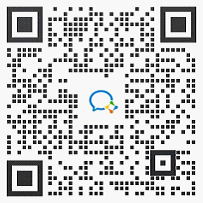
扫码进群,领取海量PPT源文件
以上,就是本期的内容,我们下期再见!
素材下载及学习交流请加入QQ群:683316588下载。
做PPT大神,快速提升工作效率,部落窝教育《PPT极速贯通班》直播课全心为你!
扫下方二维码关注公众号,可随时随地学习PPT:
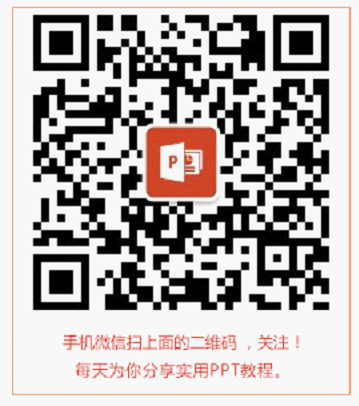
相关推荐:
版权申明:
本文为部落窝教育独家授权作品,本文作者:石敬之PPT。
